Videoları iPod'dan bilgisayara nasıl aktarırım?
İnsanların iPod'dan bilgisayara video aktarmak istemelerinin birçok nedeni vardır. Örneğin, bazen iPod'unuza yeni videolar kaydetmek veya cihaza bazı filmleri veya TV şovlarını indirmek ve yeterli boş alanınız olmamasını istersiniz. Bu zamana ihtiyacın var videoları iPod'dan bilgisayara aktarın. Bazen iPod'unuzu kullanarak yeni videolar kaydedersiniz ve bilgisayarınızda veya bazı medya dosyalarını yedekleme için aktarmak istediğinizde düzenlemek istersiniz. İTunes'u kullanmak yerine, bunu yapmak için bir üçüncü taraf programı aramalısınız, çünkü iTunes videoları iPod touch'tan bilgisayara aktarmaz, yalnızca bilgisayardan iPod touch'a senkronize eder. Burada videoları iPod Touch'tan bilgisayara aktarmak için bazı yöntemler öneriyoruz.
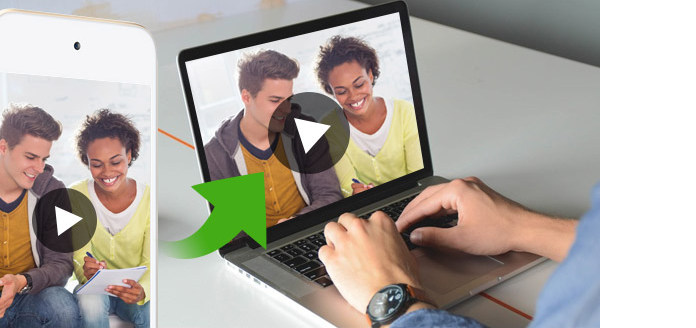
İPod'dan Bilgisayara Video Aktarın
İPod'dan PC'ye video nasıl aktarılır? Genellikle iPod'un bilgisayar aktarımı, bir iPod'u başka bir iPod kopyalamasına veya bilgisayarı iPod'a aktarması gibi bu tür sorunları çözmemiz gerekir. Size, iPod Touch'tan bilgisayara video aktarmanızın farklı nedenlerini söylediğimiz gibi. Bu nedenlerden dolayı sizin için mükemmel olan tek bir çözüm var - Aiseesoft FoneTrans. FoneTrans videoları birkaç tıklamayla kolayca bilgisayara aktarabilir. Aiseesoft FoneTrans kullanarak video aktarırken tek bir dosyayı kaybetmezsiniz. Aiseesoft FoneTrans, videoları sadece iPod değil, tüm iOS aygıtlarınızdan bilgisayara aktarabilir.
Ana Özellikler
• Videoları iPod Touch'tan bilgisayara hiçbir şey kaybetmeden kolayca aktarmanızı sağlar.
• Videoları kolayca yedeklemekle kalmaz, aynı zamanda iTunes kullanmadan birden çok dosya aktarmayı da destekler.
• Videoları doğrudan iTunes arşivine aktarmanıza da olanak tanıyarak kolayca iTunes arşivi oluşturabilirsiniz.
• FoneTrans, medya dosyalarını ve iPod verilerini de yönetebilir.
• FoneTrans, iTunes kitaplığını tek bir tıklama ile yeniden oluşturur.
• FoneTrans, desteklenmeyen dosyaların desteklenen dosyalara otomatik dönüştürülmesini destekler.
• FoneTrans, iPhone, iPod ve iPod gibi tüm iOS cihazlarını tam olarak destekler.
• iOS 12 ile tamamen uyumludur.
1. AdımBilgisayarınıza FoneTrans'ı indirin ve yükleyin. Başlatın ve iPod'unuzu USB kablosuyla bilgisayarınıza bağlayın. Bağlandıktan sonra iPod bilgilerinizi ana arayüzde görebilirsiniz.
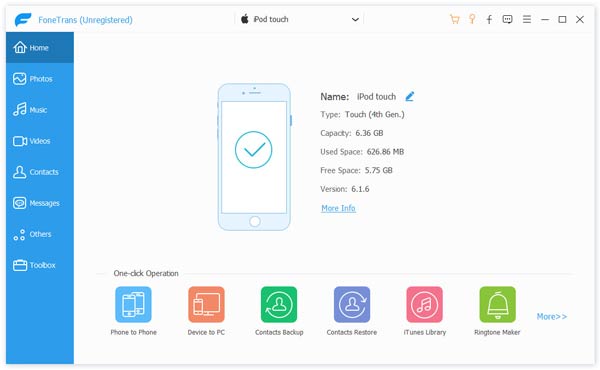
2. AdımTıkla medya tıklayın ve FoneTrans'ın iPod'unuzdaki tüm multimedya dosyalarını yüklemesini bekleyin. Birkaç saniye sonra tüm medya dosyalarınızı iPod'unuzda görebilirsiniz. Pencerenin üstünde sınıflandırılmış türü seçerek belirli medya dosyalarını görebilirsiniz. Burada indirdiğiniz Filmleri ve TV Şovlarını vb. Video dosyalarını kontrol edebilirsiniz. Bilgisayara aktarmak istediğiniz videoları seçin veya tümünü seçip ardından Tamam İhracat > Bilgisayara aktar aktarılan videoları bilgisayarınıza almak için bir klasör seçin.
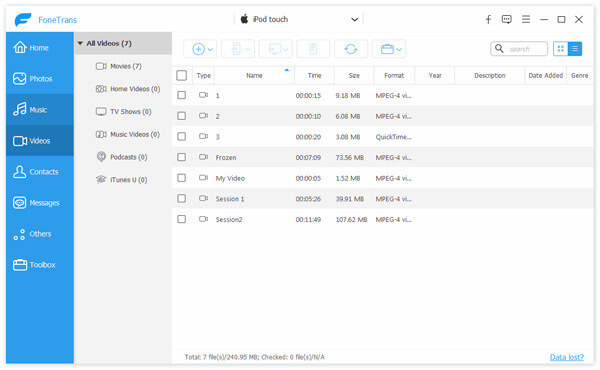
3. AdımKaydedilmiş iPod videolarınızı bilgisayara aktarmak istiyorsanız, kayıtlı tüm videolarınızı bulmak için Fotoğraflar> Videolar'a gidin. Bilgisayara aktarmak istediğiniz tüm veya belirli videoları tıklayarak seçin İhracat > Bilgisayara aktar bir klasör seçmek ve OK videoları Windows bilgisayarınıza aktarmaya başlamak için.
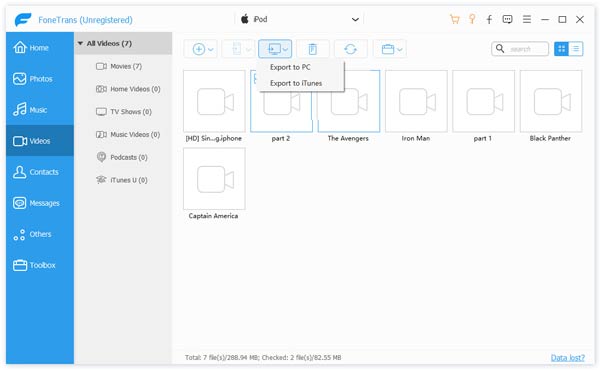
Bu iPod aktarım yazılımı ile, sadece kaydedilmiş videolarınızı değil, aynı zamanda indirilen filmleri, TV şovlarını, müzik videolarını, vb. İPod videolarını bilgisayarınıza koymanın en iyi yolu olurdu.
İPod touch'ınızı Windows 7 bilgisayarına bağlayın, Otomatik Kullan penceresi otomatik olarak açılır. Tıklayın Windows'u kullanarak resimleri ve videoları içe aktarma > ithalat ardından iPod'unuzdan bilgisayarınıza video ve fotoğraf aktarın.
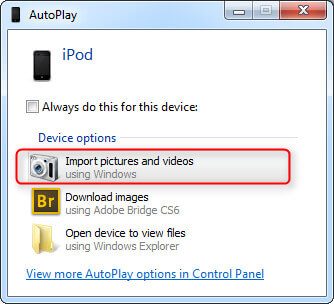
İPod'unuzu Windows 8 bilgisayarına bağlayın ve "Bilgisayar" ı tıklayın. Seçmek için iPod cihazına sağ tıklayın Resimleri ve videoları içe aktarseçin Tüm yeni öğeleri şimdi içe aktar ve ardından Sonraki iPod videolarını Windows 8 bilgisayarınıza aktarmak için.

Windows 10 kullanıcıları için, iPod touch'tan Windows 10 bilgisayarına video aktarmak istediğinizde Fotoğraflar uygulaması çok kullanışlıdır. İPod touch'ınızı Windows 10'a bağlayın ve bilgisayarda Fotoğraflar uygulamasını başlatın.

seç ithalat düğmesini tıklayın ve talimatları uygulayın. Henüz bilgisayarınıza almadığınız yeni fotoğraf ve videoları otomatik olarak seçecektir.

İPod videolarınızı bilgisayarınıza indirmek ve aktarmak için iCloud Fotoğraf Arşivi'ni de kullanabilirsiniz. Fotoğraf Arşivi ile fotoğraflar ve videolar iCloud ve bilgisayar veya dizüstü bilgisayar gibi diğer cihazlarınızla senkronize edilir.
1. AdımİPod'unuzda iCloud Fotoğraf Kitaplığını etkinleştirin Ayarlar > Fotoğraf ve Kamera iCloud hesabınızda yeterli depolama alanına sahip olduğunuzdan emin olun.
2. AdımWindows için iCloud'u bilgisayarınıza yükleyin ve başlatın. Tıklayın Opsiyonlar Fotoğraflar'ın yanında. Burada yeni fotoğrafları ve videoları bilgisayarıma indirmek için yanındaki kutuyu işaretleyebilir ve videoları iPod'dan bilgisayara aktarmak istediğiniz dosya yolunu seçebilirsiniz.

Dosya Gezgini ile videolarınızı iPod'dan bilgisayara aktarma iPod videolarını bilgisayarınıza taşımanın da en iyi yoludur. İhtiyacınız olan tek şey iPod'u bilgisayara bir USB kablosu kullanarak bağlamak.
1. AdımİPod'unuzu bağlayın ve Dosya Gezgini penceresini başlatmak için Windows tuşu + E tuşlarına basın.
2. AdımİPod'unuzun kilidini açın ve Güven bilgisayarın iPod verilerine erişmesine izin vermek için açılırsa bu bilgisayarı kullanın. Bu bilgisayardan iPod'unuza tıklayın ve sağdaki Dahili Depolama'ya çift tıklayın ve DCIM klasörünü açın. Burada iPod'unuzda fotoğraflarınızı ve videolarınızı içeren birden fazla klasör göreceksiniz.
3. AdımHer bir klasörü tıklayın ve iPod videolarınızı kontrol edin. Klasördeki tüm filess'i veya yalnızca videoları seçin ve kopyalayıp klasöre yapıştırın. Bu kadar. Videoları iPod'dan bilgisayara aktarmayı başardınız.

Bu makalede, iPod videolarını bilgisayara aktarmanıza yardımcı olacak bazı yararlı yöntemler sunuyoruz. İPod'dan bilgisayarınıza video aktarmanız için uygun yolu bulabileceğinizi umuyoruz.